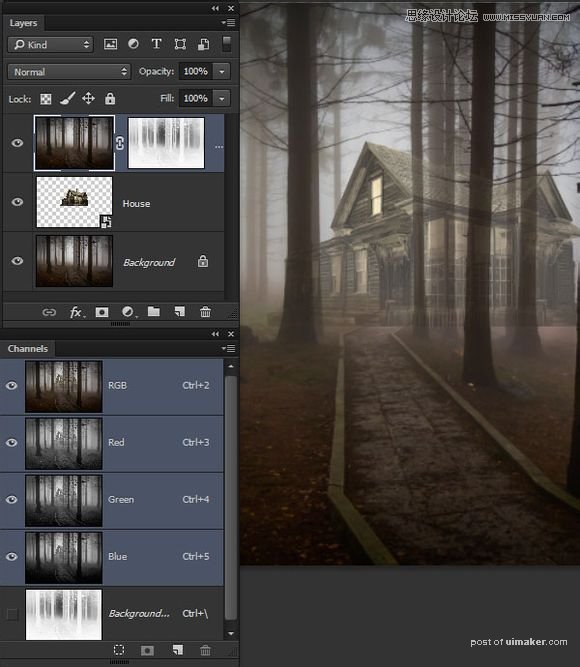来源:网络 作者:诸葛步云
本uimaker.com/uimakerhtml/uistudy/">教程主要使用Photoshop合成黑暗森林中恐怖氛围的鬼屋,整体效果氛围处理的不错,主要把素材置入树林里然后融合和调色,喜欢的朋友让我们一起来学习吧。
最终效果

直接上教程吧:
首先呢,我们需要准备找一张房子的图片。这房子看起来像是多年未有人居住的,破旧不堪,然后将房子放到森林里去;于是我在找了一张图片,当然这张图片需要重新构图。用PS软件打开房子的图片,然后我们将需要的部份抠出来,进行重新构图。

第二步:我们将抠出的图层,复制到新图层。找到图层--新建----图层----通过拷贝的图层,快捷键是ctrl+J。然后删除原图层,这样做的目的是为了保持新建图层的干净,防止原图层中未处理的部份干扰图。

第三步:将房子的门复制到新的图层,然后编辑---变换--水平翻转,将房子的门放置到第一个窗子的位置。
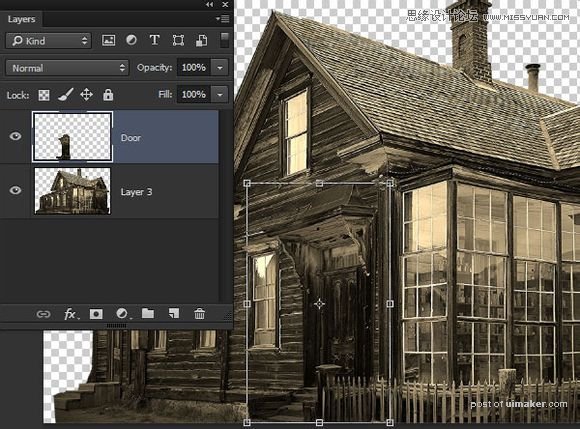
第四步:为了配合森林中的黑暗效果,我们需要将房子的玻璃、光线给遮挡。
1、将我们复制出的门的图层先隐藏。
2、选择第二个窗子,然后将第二个窗子的上半部份复制出来,建立一个新的名为窗子的图层。
3、将窗子的图层进行复制到各个窗子,注意:每个窗子需要复制一个图层,并覆盖所有的窗子和玻璃。可以使用编辑--变换--扭曲命令,以达到完美的效果。

第五步:房子的编辑基本结束,我们可以准备将房子放置到黑暗的森林里去了,将以上步骤进行保存,保存为"房子.PSD"文件,以方便我们后续调整。

文件--置入。

复制黑暗森林的图层,大家还记得那个叫快捷的家伙吗,不是酒店,开房后遗症,CTRL+J。将新复制的黑暗森林图层,放在置入的房子图层之上。
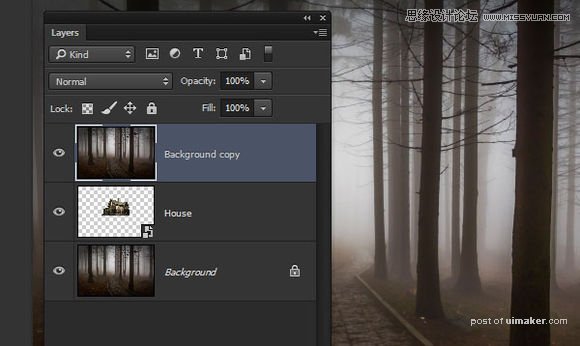
调整雾的透明度,在面板上找到通道,在通道中调整RGB三色的亮度,分别对RGB三个通道进行亮度调整,然后回到图层面板,在复制的黑暗森林上按住ALT键,建立一个蒙版。